WordPress'te Tema Adı Nasıl Gizlenir (Kodsuz)
Yayınlanan: 2023-06-29- WordPress Tema Yapısını Anlamak
- Tema Adını Manuel Olarak Gizleme
- Tema Adını Gizlemek İçin Eklentileri Kullanma
- Tema Adını Gizlemenin Riskleri ve Sınırlamaları
- Çözüm
Bir WordPress kurulumunda temanızı nasıl gizleyeceğinizle ilgili bu kapsamlı kılavuza hoş geldiniz. WordPress, kullanım kolaylığı ve yıldız web siteleri oluşturmadaki çok yönlülüğü nedeniyle sevilen, geniş çapta saygı duyulan bir platformdur. Bununla birlikte, WordPress'in bu dinamik doğası, genellikle dikkat edilmesi gereken çok önemli bir konuyu, yani tema adının görünürlüğünü sunar.
WordPress tema adınızı gizli tutmak, güvenliği artırmaktan kusursuz bir marka deneyimi sağlamaya kadar çok sayıda avantaj sağlayabilir. Buradaki birincil odak noktamız, size gerekli bilgi ve araçları sağlayarak bu konunun inceliklerini araştırmaktır. Gelecek bölümlerde, tema adınızı meraklı gözlerden gizleyerek etkili bir şekilde kamufle etmenin çeşitli yollarını inceleyeceğiz.
Bu makale, hem acemi hem de ileri düzey WordPress kullanıcılarını benzer şekilde güçlendirmek ve daha güvenli ve kişiselleştirilmiş bir WordPress deneyimine giden yolu açmak için hazırlanmıştır. WordPress tema adınızı gizlemenin sırlarını açıklamaya hazırlanın. Haydi dalalım!
Devamını Okuyun: Bir WordPress Teması Nasıl Kurulur?
WordPress Tema Yapısını Anlamak
Bir tema adını gizleme sürecini anlamak için öncelikle bir WordPress temasının ne olduğunu ve nasıl çalıştığını anlamak çok önemlidir. Temel olarak, bir WordPress teması, web sitenizin görünümünü tanımlayan şablonlar adı verilen bir dosya koleksiyonudur. Bu şablonlar PHP, HTML, CSS ve JavaScript ile yazılmıştır ve birlikte sayfalarınızın düzeninden köprülerinizin rengine kadar her şeyi şekillendirirler.
WordPress temanızın işlevselliği, yalnızca estetik rolüyle sınırlı değildir. Ayrıca, içeriği görüntülemek ve sorunsuz bir kullanıcı deneyimi sunmak için web sitenizin veritabanıyla etkileşim kurma şeklini de tanımlar. Tüm bu unsurlar, bir WordPress temasının genel yapısını oluşturmak için iç içe geçer.
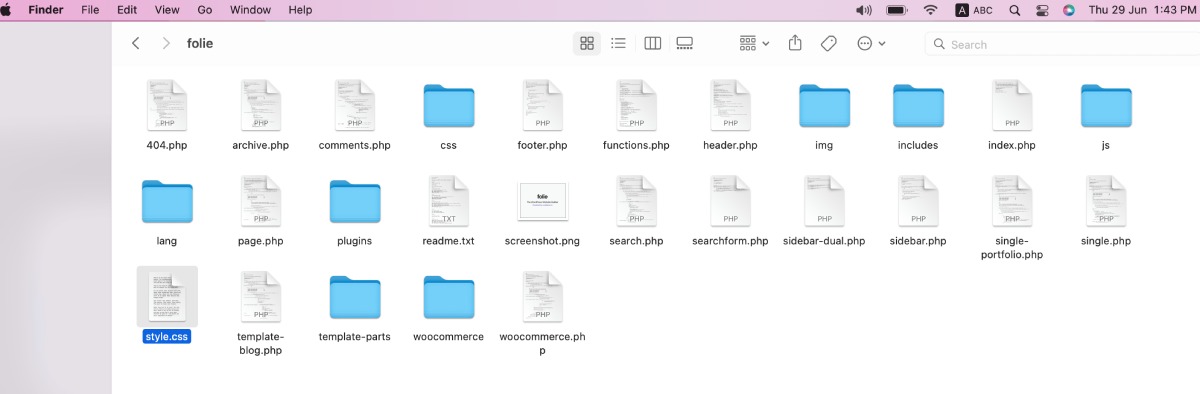
WordPress temanızın adı genellikle tema klasöründe bulunan "style.css" adlı bir dosyada saklanır ve buradan alınır. Bu dosya, başlık yorum bölümünde tema adı, sürüm, yazar ve daha fazlası dahil olmak üzere temel bilgileri içerir.
Ayrıca, tema adı genellikle WordPress web sitenizin kaynak kodunda görüntülenir ve web sitesi sayfasına sağ tıklayıp "Sayfa Kaynağını Görüntüle" veya "İncele" seçilerek erişilebilir.
WordPress Tema Adını Gizlemenin Nedenleri
Güvenlik ve bilgisayar korsanlığına karşı koruma nedenleri
WordPress tema adınızı gizlemek sadece kişisel bir tercih meselesi değildir. Gelişmiş güvenliğe doğru bir adımdır. Potansiyel bilgisayar korsanları, tema adınızı ifşa ederek kullandığınız temayı belirleyebilir ve sitenize sızmak için bilinen güvenlik açıklarından yararlanabilir. Bu nedenle, tema adını gizlemek, bu tür güvenlik risklerini en aza indirmek için proaktif bir önlemdir.
Markalaşma ve kişiselleştirme
Temanızın adını gizlemek için bir başka zorlayıcı neden, marka bilinci oluşturma etrafında döner. Benzersiz bir marka oluştururken, ortak bir WordPress tema adının görünür olmamasını tercih edersiniz. Tema adını gizli tutmak, sitenizin farklı bir kimliği korumasına olanak tanıyarak ziyaretçiler için sürükleyici ve orijinal bir marka deneyimi sağlar.
Çoğaltmayı veya tema hırsızlığını önleme
Son olarak, WordPress tema adınızı gizlemek, tema çoğaltma veya hırsızlık durumlarından kaçınmanıza yardımcı olabilir. Web sitenizin geliştirmek için zaman, çaba ve kaynak harcadığınız özel bir teması varsa, temanızın adını gizlemek, başkalarının benzersiz tema tasarımınızı kopyalamasını veya çalmasını engelleyebilir. Bu nedenle, bu sadece bir güvenlik önlemi değil, aynı zamanda fikri mülkiyetinizi korumanın bir yoludur.
Tema Adını Manuel Olarak Gizleme
Tema dizininin nasıl yeniden adlandırılacağına ilişkin adımlar
WordPress tema adınızı manuel olarak gizlemek, tema dizininizi yeniden adlandırmayı içerir. İşte adım adım basit bir kılavuz:
- CPanel'de bir FTP istemcisi veya Dosya Yöneticisi kullanarak web sitenize bağlanın.
- /wp-content/themes/ konumuna gidin ve tema klasörünüzü bulun.
- Tema klasörünü yeniden adlandırın. Yeni adın temanızın kimliğini açığa çıkarmadığından emin olun.
- Bu değişikliğin mevcut temanızı devre dışı bırakacağını unutmayın. Yeniden etkinleştirmek için WordPress yönetici alanınıza gidin, Görünüm -> Temalar'a gidin ve yeni adlandırılmış temayı etkinleştirin.
Stil sayfası ayrıntıları nasıl değiştirilir?
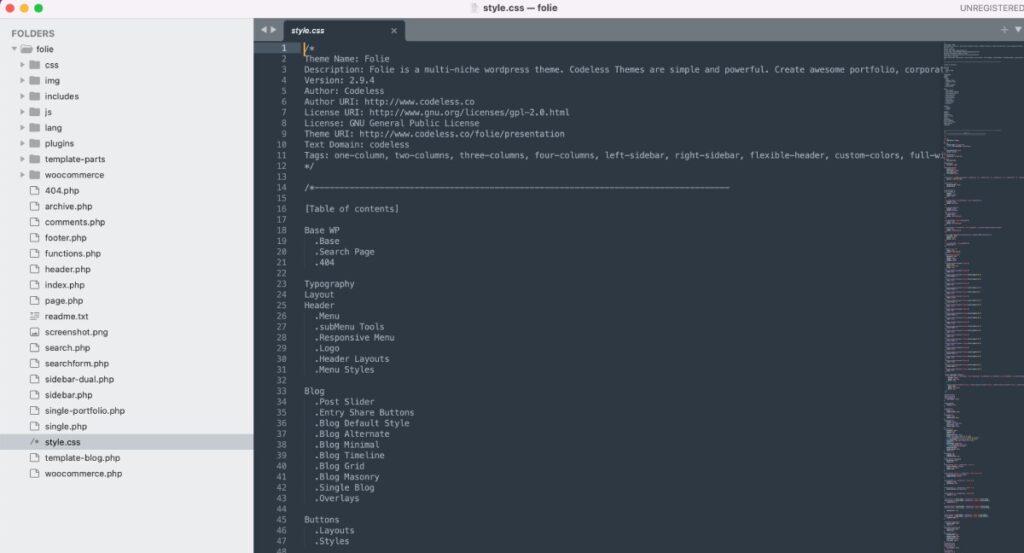
Başka bir manuel yöntem, stil sayfasındaki ayrıntıları değiştirmeyi içerir:
- Tema klasörünüzdeki style.css dosyasını açın.
- Başlık yorumu bölümündeki tema adını, URI'yi ve yazarı genel veya sıradan ayrıntılarla değiştirin.
- Değişiklikleri kaydedin.
Temanın güncellenmesiyle ilgili uyarı
Temanızı yeniden adlandırmak ve stil sayfası ayrıntılarını değiştirmek temanızın adını gizleyebilir, temanızı güncellerken dikkatli olun. Güncellemeler, genellikle dizini ve stil sayfasını orijinal durumlarına sıfırladıkları için tema adını tekrar gösterebilir. Güncellemeden önce bir yedekleme yapmanız ve güncellemeden sonra yeniden adlandırma işlemini tekrarlamanız önerilir.

Tema Adını Gizlemek İçin Eklentileri Kullanma
Eklentiler, manuel yöntemlere göre daha basit ve daha verimli bir alternatif sunar. Bunlar, WordPress web sitenize belirli işlevler ekleyen uzantılardır. Bazı eklentiler, WordPress tema adınızı gizlemenize yardımcı olmak için özel olarak tasarlanmıştır.
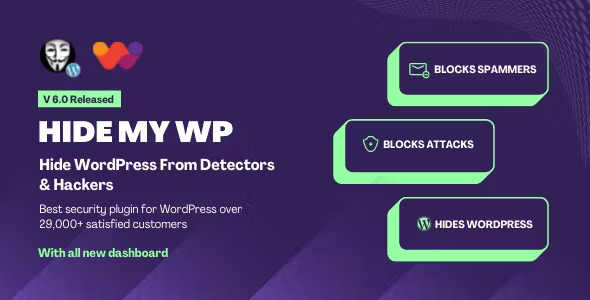
Bu tür popüler eklentilerden biri Hide My WP'dir. Yalnızca tema adınızı gizlemenize izin vermekle kalmaz, aynı zamanda bir dizi güvenlik özelliği de sağlar. Sitenizin WordPress kullandığı gerçeğini gizlemeye yardımcı olur ve bilgisayar korsanlarının bilinen güvenlik açıklarından yararlanmasını zorlaştırır.
Ayrıca tema dizininizi yeniden adlandırabilir, meta bilgileri başlıktan ve akışlardan kaldırabilir ve daha fazlasını yapabilir.
Bu eklentileri yükleme ve yapılandırma adımları
Hide My WP eklentisini şu şekilde kurabilir ve yapılandırabilirsiniz:
- WordPress yönetici kontrol panelinize gidin ve Eklentiler -> Yeni Ekle'ye gidin.
- 'WP'mi Gizle'yi arayın ve Şimdi Kur'a tıklayın.
- Kurulumdan sonra Etkinleştir'e tıklayın.
- Etkinleştirildiğinde, Hide My WP ayarları sayfasına gidin.
- Ayarları ihtiyaçlarınıza göre yapılandırın. Tema adınızı gizlemeyi, tema yolunu değiştirmeyi ve daha fazlasını seçebilirsiniz.
- Ayarlarınızı kaydedin.
Herhangi bir ayarı değiştirdikten sonra sitenizin işlevselliğini baştan sona kontrol etmeyi unutmayın. Ayrıca, herhangi bir sorun çıkması durumunda geri dönebilmeniz için bu tür değişiklikleri yapmadan önce sitenizi yedeklemeniz iyi bir uygulamadır.
Tema Adını Gizlemenin Riskleri ve Sınırlamaları
WordPress tema adınızı gizlemek sayısız fayda sağlarken, bazen sorunlara neden olabilir. Kırık linkler, arızalı özellikler ve hatta çökmüş bir web sitesi gibi sorunlarla karşılaşabilirsiniz. Ayrıca, düzgün yapılmadığı takdirde, tema dizininizi yeniden adlandırmak veya stil sayfası ayrıntılarını düzenlemek, temanızın işlevselliğini bozabilir.
Tema adınızı gizlemek, tema güncellemelerinizi etkileyebilir. Daha önce belirtildiği gibi, bir tema güncellemesi uygulandığında, genellikle tema dizinini ve stil sayfasını orijinal durumlarına sıfırlar ve böylece tema adını tekrar gösterir. Ek olarak, bazı eklentiler özellikle orijinal temanız veya bileşenleriyle etkileşime girebileceğinden, diğer eklentilerle uyumluluk sorunları ortaya çıkabilir.
Dikkate alınması gereken en iyi uygulamalardan bazıları şunlardır:
- Herhangi bir değişiklik yapmadan önce daima web sitenizin yedeğini alın. Bu, bir şeylerin ters gitmesi durumunda sitenizi geri yüklemenizi sağlar.
- Değişiklikleri canlı sitenize uygulamadan önce bir hazırlık ortamında test edin.
- En son güvenlik yamaları ve hata düzeltmeleriyle donatıldığınızdan emin olmak için temalarınızı ve eklentilerinizi güncel tutun.
- Süreçten emin değilseniz profesyonel yardım alın. Sitenizi bozma riskini almaktansa uzman yardımına yatırım yapmak daha iyidir.
Çözüm
Özetlemek gerekirse, tema adını gizlemenin neden faydalı olduğunu ve bunu hem manuel olarak hem de eklentiler kullanarak nasıl yapacağımızı araştırdık. Ayrıca, WordPress tema adınızı gizlerken göz önünde bulundurmanız gereken potansiyel riskleri ve önlemleri de inceledik.
Unutmayın, WordPress tema adınızı gizlemeye çalışırken adımları doğru bir şekilde takip etmek çok önemlidir. Yanlış bir adım, hatalara veya web sitesinin kapalı kalma süresine neden olabilir. Daima dikkatli ilerleyin, yedeklerinizi alın ve güvenli bir ortamda test edin.
Benzersiz ve güvenli bir web varlığı oluşturmaya çalışırken, WordPress tema adınızı gizlemek ileriye doğru atılmış önemli bir adım olabilir. Yalnızca farklı bir kimlik oluşturmaya yardımcı olmakla kalmaz, aynı zamanda sitenizin güvenliğini de artırır. Mutlu WordPressing ve işte güvenli, kişiselleştirilmiş web yolculuğunuz!
Codeless'ın kurucu ortaklarından biri olarak, WordPress ve web uygulamalarını geliştirme konusundaki uzmanlığımın yanı sıra, barındırma ve sunucuları etkin bir şekilde yönetme konusunda geçmiş bir geçmişe sahibim. Bilgi edinme tutkum ve yeni teknolojileri inşa etme ve test etme hevesim beni sürekli yenilik yapmaya ve gelişmeye itiyor.
Uzmanlık:
Web Geliştirme,
Web Tasarımı,
Linux Sistem Yönetimi,
SEO
Deneyim:
Specular, Tower ve Folie gibi en popüler WordPress Temalarından bazılarını geliştirip tasarlayarak Web Geliştirmede 15 yıllık deneyim.
Eğitim:
Mühendislik Fiziği derecem ve Malzeme Bilimi ve Opto Elektronik alanında Yüksek Lisans derecem var.
Twitter, Linkedin
